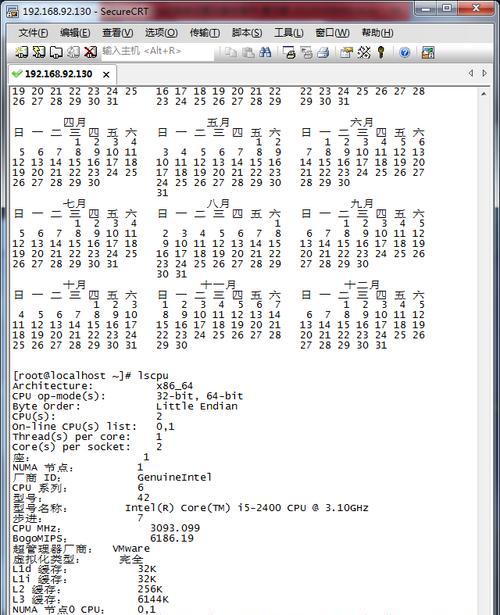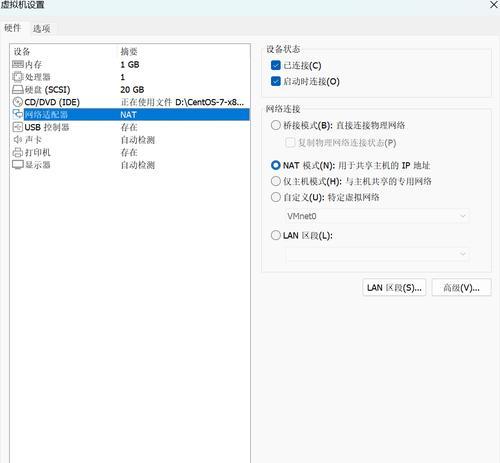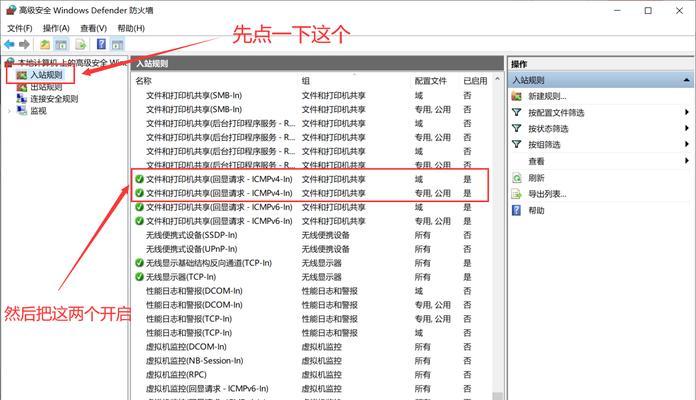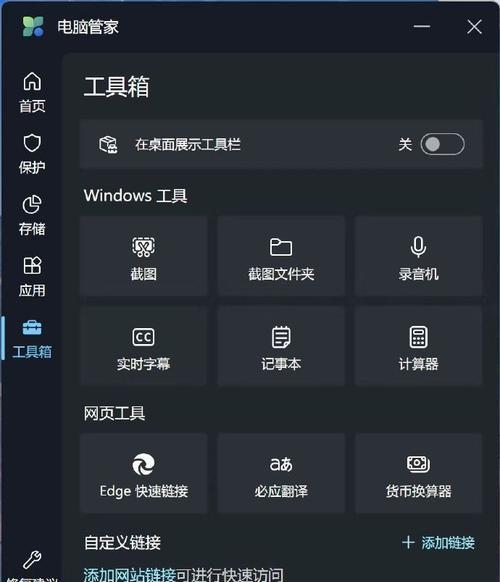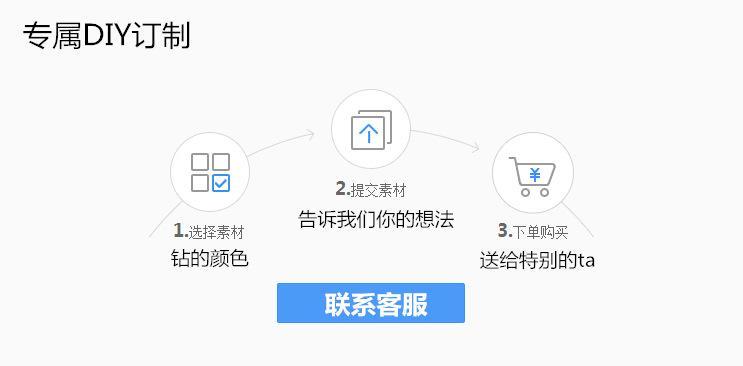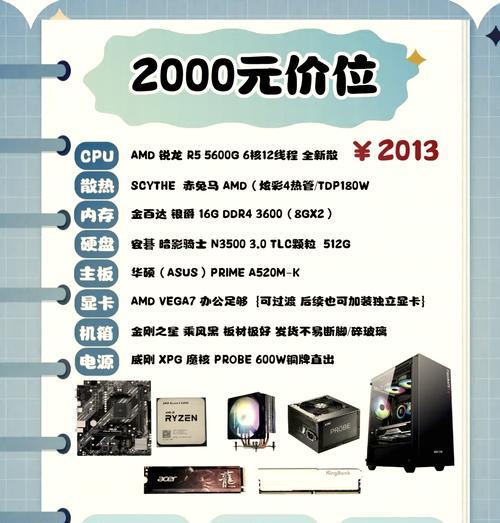在信息技术迅猛发展的今天,Linux系统广泛应用于服务器、桌面甚至嵌入式设备中,其中一个重要的发行版就是CentOS。网络配置作为系统的基本设置之一,对于保证CentOS系统稳定运行至关重要。本文将详细介绍CentOS系统上网配置的步骤,帮助初学者快速且准确地完成系统上网设置。
开篇核心突出
本文旨在为用户提供CentOS系统上网配置的详细指南。通过本文,读者将学会如何在CentOS系统中进行网络环境的初始化设置以及后续的问题排查与优化。
理解CentOS系统网络配置
CentOS(CommunityENTerpriseOperatingSystem)是一个基于RedHatEnterpriseLinux构建的免费企业级操作系统。配置网络不仅关系到系统与互联网的连接,还涉及网络安全、数据传输和远程管理等多个方面。理解网络配置的重要性不言而喻。
网络配置的类型
CentOS系统支持多种网络配置方式,包括但不限于:
静态IP地址配置
动态IP地址配置(DHCP)
网络桥接
虚拟网络接口配置
CentOS系统静态IP配置步骤
检查当前网络接口状态
在网络配置之前,首先需要确认当前系统网络接口的状态。可以通过命令`nmclidevicestatus`来查看所有网络设备的状态。
静态IP地址配置
编辑网络配置文件
在CentOS中,可以使用`nmtui`命令或直接编辑`/etc/sysconfig/network-scripts/ifcfg-
```bash
nmcliconmod"Systemens33"ipv4.addresses192.168.1.10/24
nmcliconmod"Systemens33"ipv4.gateway192.168.1.1
nmcliconmod"Systemens33"ipv4.dns"8.8.8.8,8.8.4.4"
nmcliconmod"Systemens33"ipv4.methodmanual
nmcliconup"Systemens33"
```
应用配置并验证
在系统中应用配置后,可以使用`ping`命令来测试网络连接是否正常。
```bash
ping-c4baidu.com
```
CentOS系统动态IP配置(DHCP)
使用DHCP自动获取IP地址
如果网络环境支持DHCP服务器,可以使用动态方式获取IP地址。通过`nmcli`命令快速切换到DHCP模式。
```bash
nmcliconmod"Systemens33"ipv4.methodauto
nmcliconup"Systemens33"
```
验证动态IP获取成功
使用`ipa`或`ifconfig`命令查看当前网络接口的IP地址,确认是否已成功获取到动态IP地址。
CentOS网络配置的高级设置
网络桥接配置
在某些特定的应用场景下,例如虚拟化服务器或者需要较多自定义网络配置时,网络桥接是一种常见的配置方式。
```bash
nmcliconmod"bridge0"typebridge
nmcliconmod"bridge0"connection.interfaces"ens33"
```
虚拟网络接口配置
虚拟网络接口,如虚拟局域网(VLAN)和虚拟专用网络(VPN),在企业级配置中十分常见。
```bash
nmcliconnectionaddtypevlanifnameens33devens33id100
```
常见问题与解决方法
网络配置错误
如果遇到网络配置错误,如无法连接到网络,可以使用以下步骤排查:
1.检查网络服务状态,如`systemctlstatusNetworkManager.service`。
2.查看系统日志,`journalctl-xe`命令可以帮助找到相关错误信息。
3.使用`dhclient`命令重新获取IP地址。
网络连接不稳定
网络连接不稳定可能由于多种因素造成,包括但不限于物理连接问题、IP地址冲突或网络设置不当。此时,可以尝试重启网络服务或检查网络设置。
结语
掌握CentOS系统上网配置步骤对于系统管理员来说是一项基础且重要的技能。本文详细介绍了静态IP地址和动态IP地址(DHCP)配置的方法,并对高级设置如网络桥接和虚拟网络接口给予了基础指导。用户应根据自身需要进行相应的网络配置,并注意网络安全与维护。通过以上步骤的学习与实践,您将能够自信地在CentOS系统中设置和管理网络连接。